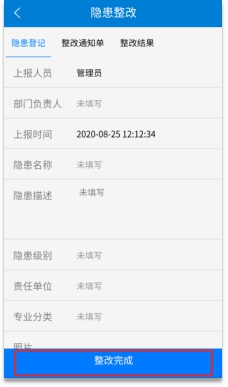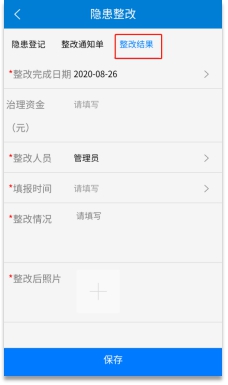# 隐患排查系统
# 隐患登记(随手拍)
(1)功能入口 :** APP首页点击【隐患治理】
(2)新增登记:登记记页面点击底部【新增】,进入填写页面添加新的登记内容,点击照片可拍摄现场图片。
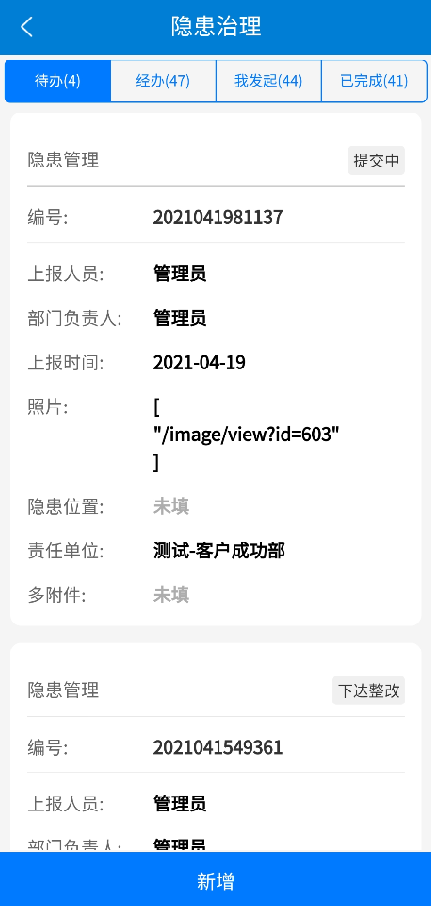
(3)隐患审核:审核人员账号登录系统,在隐患治理中查看,点击底部审核按钮,审核确认。
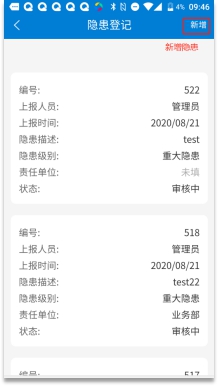
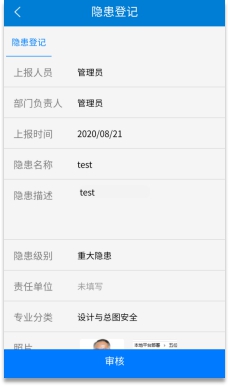
# 隐患排查
# 隐患排查计划排查
(0)创建任务: 在PC端隐患管理创建好排查任务
(1)APP入口:App首页点击【隐患排查】,进入排查任务列表页
(2)开始排查:点击排查任务,可查看到排查内容和排查状态,点击【排查】按钮开始
(3)填写内容:根据检查情况填写状态是否异常、图片、描述等内容,点击上传图片,拍照记录隐患现场。
(4)提交任务:完成所有项目内容后,点击右上角提交
(5)排查结果:排查结束后,将显示此次排查的结果是否异常,发现异常可以立即登记
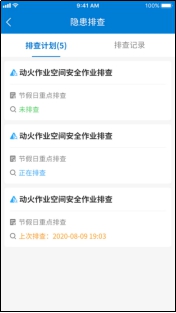
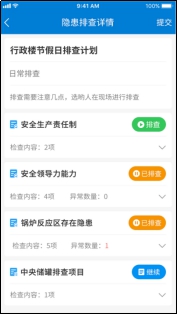
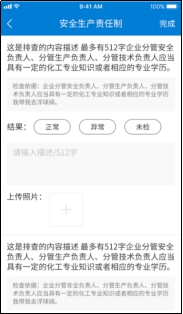
# 管控措施排查任务
管控排查自动生成的任务APP端接受任务并执行。
任务查看:今天--今天需要完成的任务,按时段显示;本周 -- 本周内要完成的任务 本月 -- 本月要完成的任务;本年 -- 本年内要完成的任务;已完成的将显示正常/异常。
任务填写:点击一个时段任务,进入详细,可看到需要排查风险点和排查内容。点击排查内容前的圆圈即完成排查(表示没有异常);如果排查有异常,则点击右侧部分,进入详情,填写异常情况/拍照。
- 特别说明:标有“隐患”状态的任务,表示当前风险点正在进行隐患治理,无需排查。
.176a993a.png)
.1054ca9a.png)
.c0d3576e.png)
# 排查人脸识别
隐患排查支持人脸识别功能,在进行排查填写前,需要验证人脸确保排查人员为本人。
注意:使用前需要1)申请人脸识别账号和密钥,并在配置中填写,详见 :系统配置--配置管理--人脸识别配置 2)在配置管理中开启隐患排查的人脸识别开关,如下图:
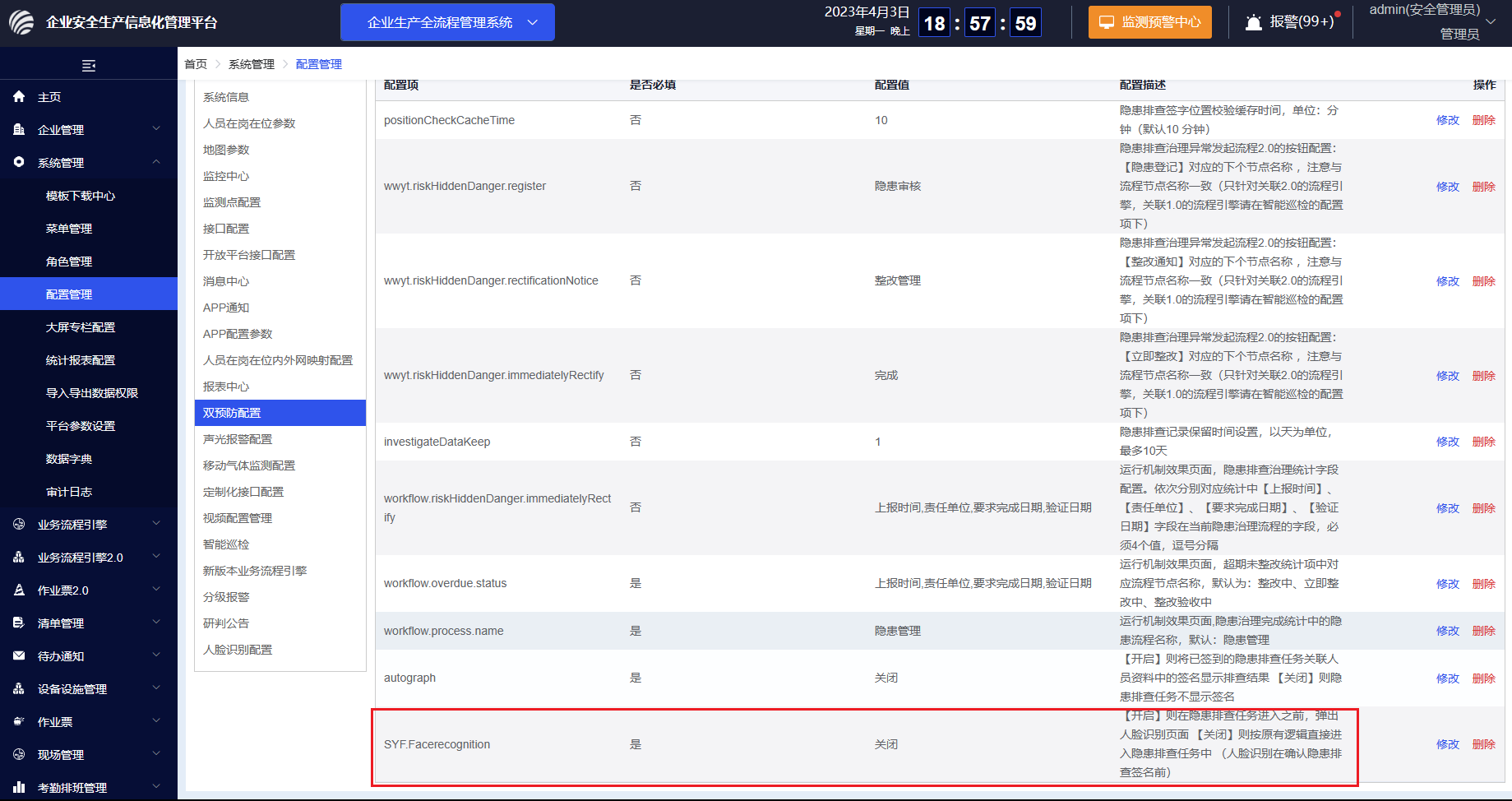
# 隐患整改
当隐患审核确认后,由相关人员下达整改后,整改人员就会收到整改单(整改人员账号登录)
(1)功能入口:APP首页,点击【隐患治理】图标进入,在经办内容下可看到当前需要整改或验收的任务。点击进入详情查看
(2)整改详情:点击一条整改内容,进入可查看隐患情况和整改要求
(3)整改完成:点击底部【整改完成】,填写整改结果,切换到上方【整改结果】tab页,填写相应的整改情况,拍照上传图片,保存。